1. 功 能
通过沿路径扫掠二维或三维曲线形成实体或曲面。
2. 调 用
方法 1:下拉菜单【建模】—【扫掠】。
方法 2:工具栏 。
。
方法3:命令行输入Sweep。
3. 步 骤
命令:Sweep
当前线框密度:ISOLINES=30,闭合轮廓创建模式=实体
选择要扫掠的对象或 [模式(MO)]:
选择要扫掠的对象或 [模式(MO)]:
选择扫掠路径或 [对齐(A)/基点(B)/比例(S)/扭曲(T)]:
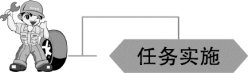
步骤1:分析图纸,单击切换工作空间 ,进入三维建模环境。
,进入三维建模环境。
步骤2:移动鼠标至视图按钮 黑色小箭头,出现下拉式菜单,切换为东南等轴测视角。
黑色小箭头,出现下拉式菜单,切换为东南等轴测视角。
步骤3:绘制路径,分两次合并曲线。
命令:_join
选择源对象或要一次合并的多个对象:(单击第一条直线段)
选择要合并的对象:(窗选所有对象,回车)
选择要合并的对象:
3个对象已转换为1条样条曲线。
同理,完成第2次合并曲线操作,如图8.6.2所示。

弯管的绘制

图8.6.2
步骤4:绘制两个圆,生成面域并布尔求差,如图8.6.3所示。

图8.6.3
命令:Region
选择对象:(单击大圆和小圆)
选择对象:(按右键或回车)
已提取2个环。已创建2个面域。
命令:_subtract(选择要从中减去的实体、曲面和面域...)
选择对象:(选择大圆)(https://www.daowen.com)
选择对象:(回车)
选择要减去的实体、曲面和面域...(选择小圆,回车)
路径两端各绘制一个截面,如图8.6.4所示。
步骤5:两个圆形截面分别沿各自路径扫掠,形成管道实体,求和创建管道实体,如图8.6.5所示。

图8.6.4

图8.6.5
命令:_sweep
当前线框密度:ISOLINES=30,闭合轮廓创建模式=实体
选择要扫掠的对象或 [模式(MO)]:(选截面1,回车)
选择扫掠路径或:(选路径1,回车)
创建第一段管道实体。
命令:_sweep
当前线框密度:ISOLINES=30,闭合轮廓创建模式=实体
选择要扫掠的对象或 [模式(MO)]:(选截面2,回车)
选择扫掠路径或:(选路径2,回车)
创建第二段管道实体。
命令:Union
选择对象:(选择扫掠实体1和2,回车完成合并实体)
步骤6:分别绘制两端拉伸体,和中间管道合并,创建弯管实体,如图8.6.6所示。
步骤7:检查并以“弯管”为名保存文件。

图8.6.6



通过本任务“弯管”的绘制练习,掌握此类零件的画法。使用扫掠命令创建实体时,先选截面曲线,接着选路径,通过扫描生成实体。绘制轨迹时,若有多个对象,可用合并曲线命令,将多段对象合并形成一条样条曲线。

利用本任务所学的知识与掌握的技能,抄画如下图例,掌握运用扫掠命令创建实体,巩固弯管类零件的绘制技法。
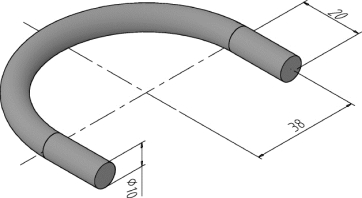
练习图1
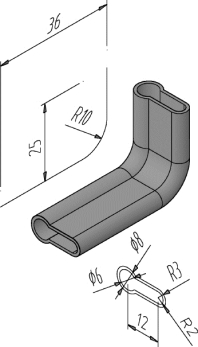
练习图2
免责声明:以上内容源自网络,版权归原作者所有,如有侵犯您的原创版权请告知,我们将尽快删除相关内容。





